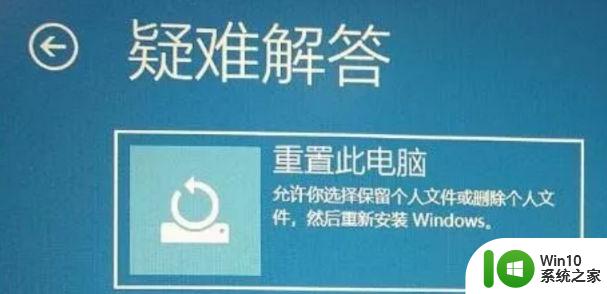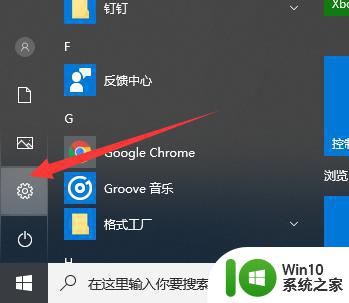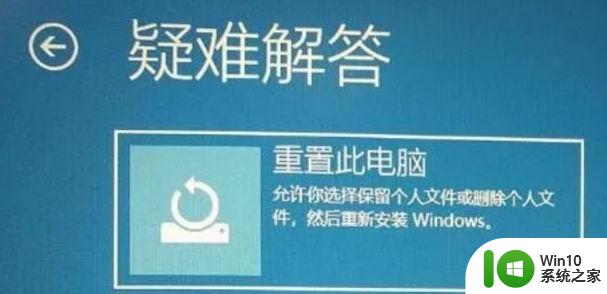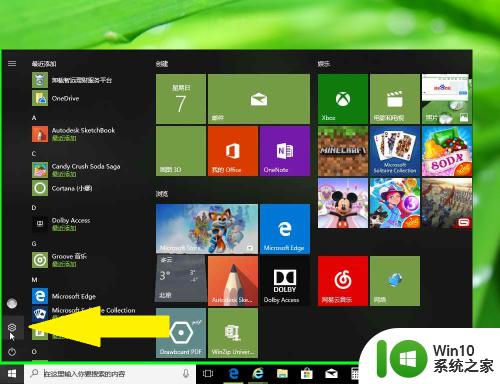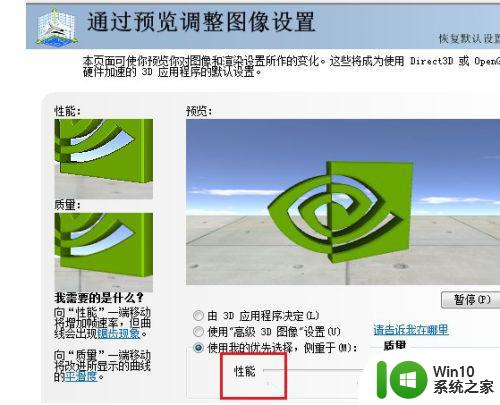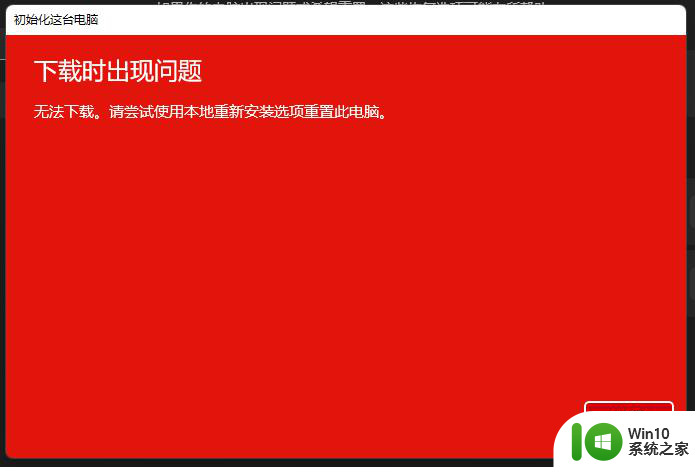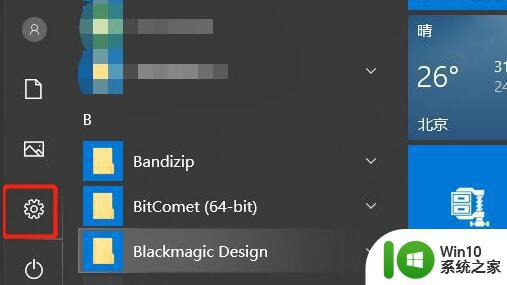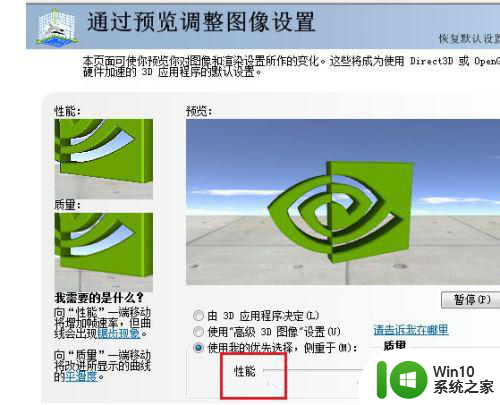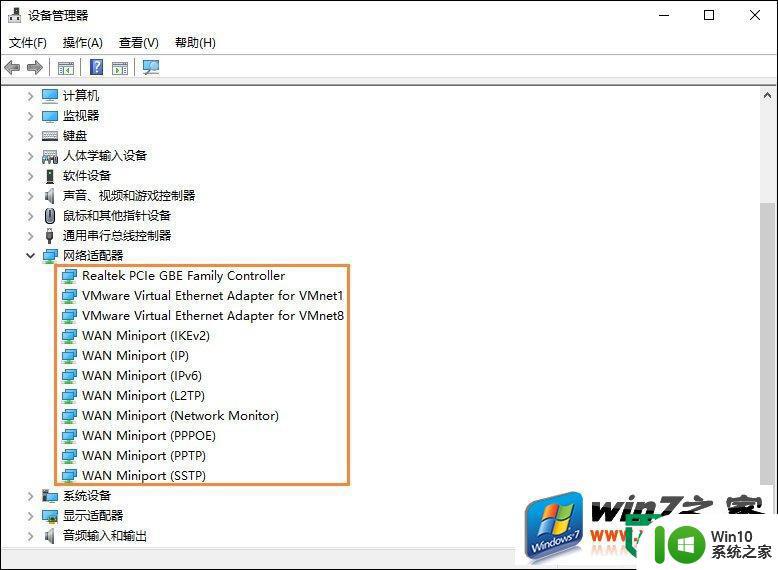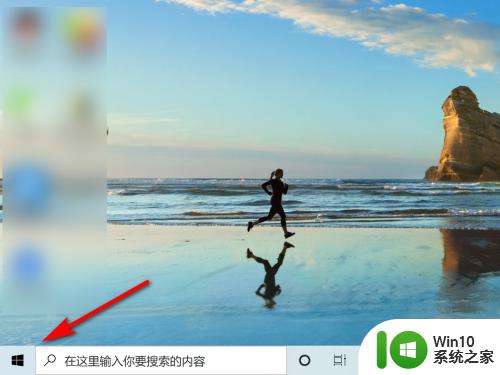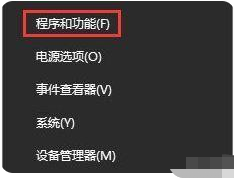win10系统重置此电脑初始化时出现问题怎么解决 Win10系统重置此电脑初始化失败怎么办
Win10系统重置此电脑初始化时出现问题可能是由于系统文件损坏或硬件故障引起的,用户可尝试在安全模式下进行重置操作,或者使用系统修复工具进行修复,如果重置失败,可以尝试使用恢复盘或重新安装系统来解决问题。也可以尝试联系厂商客服进行咨询和帮助。希望以上方法能帮助您顺利解决Win10系统初始化失败的问题。
具体方法:
一、尝试在WinRE模式里进行重置
1、进入Win RE模式的方法,有以下两种情形:
通过“设置”—“更新和安全”—“恢复”—“高级启动”下的“立即重新启动”按钮,进入WinRE模式。
在开机看见品牌Logo时长按电源键强制关机再开机,重复三次进入WinRE模式。
2、进入Win RE模式后,选择“疑难解答”—“重置此电脑”,依然有“保留我的文件”、“删除所有内容”两个选项,你可以根据自身情况选择。
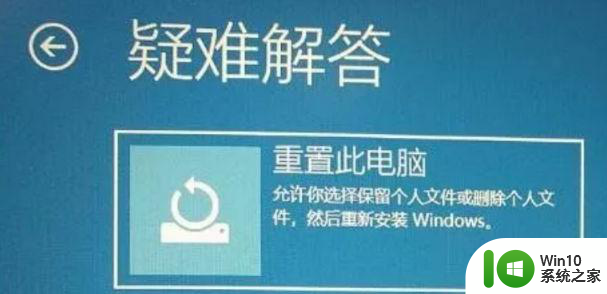

二、执行dism命令进行修复
1、在开始菜单上右键选择“命令提示符(管理员)”,在管理员命令提示符下键入命令:sfc /SCANNOW,此命令可以检查你电脑的系统组件是否完整。

2、如果检查到问题,但无法修复,再使用下面的命令:
●Dism /Online /Cleanup-Image /ScanHealth
这条命令将扫描全部系统文件并和官方系统文件对比,扫描计算机中的不一致情况。
●Dism /Online /Cleanup-Image /CheckHealth
这条命令必须在前一条命令执行完以后,发现系统文件有损坏时使用。
●Dism /Online /Cleanup-image /RestoreHealth
这条命令是把那些不同的系统文件还原成官方系统源文件。
完成后重启电脑,再键入命令:sfc /SCANNOW,检查系统文件是否被修复。
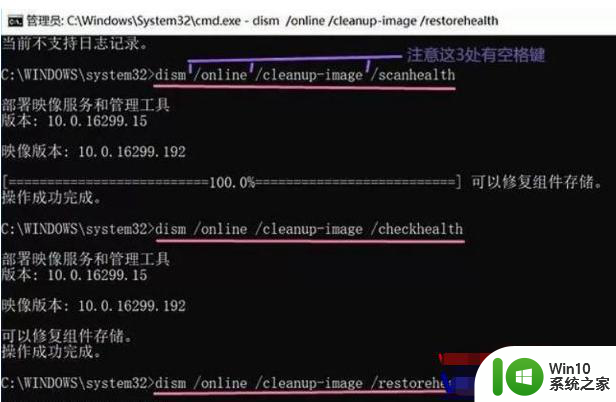
三、重装系统
如果在WinRE模式里进行重置、执行dism命令进行修复仍然无法解决,就只能备份好资料进行重装系统了!我们可以使用装机大师,在线一键安装win10系统,只需要几个步骤就能重装好win10系统。
以上就是关于win10系统重置此电脑初始化时出现问题怎么解决的全部内容,有出现相同情况的用户就可以按照小编的方法了来解决了。